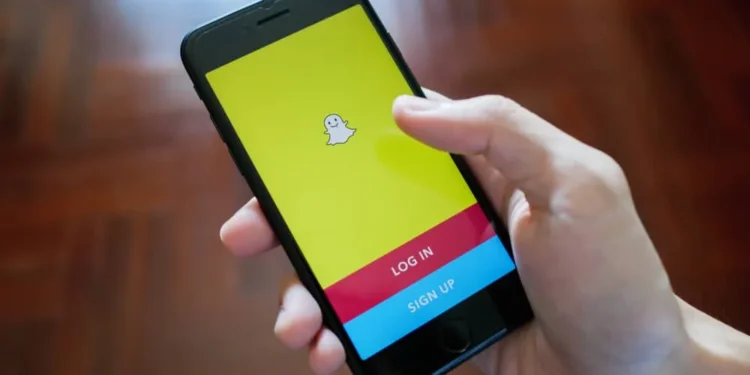Vous avez composé un beau poème ou un long paragraphe pour décrire parfaitement cette photo incroyable que vous avez prise. Donc, vous téléchargez l'image sur Snapchat et commencez à écrire votre pièce. Mais oh snap! Vous n'avez plus de limite de caractère.
Réponse rapideSnapchat a une limite de caractère de 80. Si vous souhaitez écrire plus que cela, vous devrez copier l'espace vide à partir d'un éditeur de texte sur votre téléphone. Ensuite, collez l'espace copié sur la zone de texte Snapchat et commencez à écrire.
Voici une explication détaillée de ce dont vous avez besoin pour faire de longs paragraphes complexes sur Snapchat. Alors, lisez la suite et appliquez le hack!
Comment écrire plus de texte sur Snapchat
Tant de choses à écrire et si peu d'espace – une plainte commune que presque tous les utilisateurs de Snapchat.
Cela a commencé avec une maigre limite de caractères de 31, qui est maintenant passée à 80 caractères. Cependant, si vous gérez à peine avec la limite de Twitter de 140 caractères, 80 caractères ne feront sûrement pas besoin de ce dont vous avez besoin.
La bonne nouvelle est que vous pouvez utiliser ce hack facile pour étendre la limite de caractère sur Snapchat et écrire plus. Voici les étapes à suivre pour cela.
Étape n ° 1: ouvrez une application d'édition de texte sur votre téléphone
Il y a de fortes chances que votre téléphone ait déjà une application d'édition de texte. Par exemple, les utilisateurs d'iPhone parmi vous peuvent ouvrir Apple Notes . Si votre téléphone n'a pas déjà une telle application, il y en a beaucoup dans l'App Store pour vous télécharger.
Vous n'avez pas d'éditeur de texte? Utilisez votre e-mail!Donc, vous n'avez pas d'éditeur de texte sur votre téléphone, et vous n'avez pas l'espace pour en télécharger un. Ouvrez votre e-mail pour le travail! Vous avez besoin d'une interface qui vous permet d'ajouter des espaces et des lignes.
Étape # 2: Commencez à ajouter de nouvelles lignes
Ouvrez l'éditeur de texte et utilisez la touche Entrée ou Return pour ajouter de nouvelles lignes . Le nombre de lignes que vous ajoutez dépend de la quantité d'espace dont vous avez besoin pour le texte Snapchat.
Étape # 3: Copiez tout l'espace
Après avoir ajouté autant de lignes que vous le souhaitez, sélectionnez tout cet espace et appuyez sur «Copier» . En attendant, assurez-vous de rien écrire dans cet espace car cela sera compté dans la limite de caractère de Snapchat.
Étape n ° 4: Allez à Snapchat et collez cet espace copié
Maintenant, accédez à la zone de texte de Snapchat et collez le texte sélectionné . Pouvez-vous voir un espace vide qui est mis en évidence dans la zone de texte? Tapez votre paragraphe là-bas et dites autant que vous le souhaitez.
Pas de retour et de retour!N'oubliez pas que vous ne pouvez pas appuyer sur le retour sur cette plate-forme. Donc, si vous souhaitez ajouter une ligne que vous avez supprimée par erreur, vous devrez recommencer en collant l'espace vide.
Étape n ° 5: modification du texte écrit
La modification du texte que vous avez écrit est assez simple. Vous pouvez vous développer ou pincer pour rendre le texte grand ou petit . Ou, vous pouvez taper deux fois pour l'alignement central et une fois pour l'alignement gauche. Cette partie fonctionne de la même manière que ce que vous faites normalement pour modifier le texte sur Snapchat.
Déplacer le curseur en continu pour écrireGardez à l'esprit que vous ne pouvez pas continuer à taper comme d'habitude avec ce hack. Vous devrez déplacer manuellement votre curseur pour descendre à chaque fois. Cela ressemble à des tracas, mais il fait le travail.
Comment écrire plus sur Snapchat avec Android
Le piratage mentionné ci-dessus fonctionne le mieux sur les iPhones et la note d'Apple. Cependant, vous pouvez essayer les mêmes étapes pour Android. N'oubliez pas d'installer un bon éditeur de texte sur votre téléphone si vous n'en avez pas déjà.
Après cela, vous pouvez suivre les étapes ci-dessus pour écrire de longs textes sur Snapchat à l'aide de votre téléphone Android. Facile, n'est-ce pas?
La note de fin
Snapchat peut ne pas être suffisamment indulgent pour étendre la limite de mots. Mais vous pouvez toujours avoir votre chemin en utilisant le piratage mentionné ci-dessus. Copiez simplement l'espace vierge de l'éditeur de texte choisi (ou même par e-mail!) Pour commencer à écrire de longs textes avec vos snaps.
Questions fréquemment posées
Comment puis-je démarrer de nouvelles lignes sur Snapchat?
Pour démarrer de nouvelles lignes sur Snapchat, gardez le curseur sur la dernière lettre de votre texte écrit. Maintenant, appuyez et maintenez la touche Entrée / Arrow pour faire apparaître une nouvelle ligne.
Comment modifier le texte sur Snapchat?
Vous pouvez vous développer ou pincer pour rendre le texte grand ou petit. De plus, mettez votre doigt sur le texte pour bouger et placez-le n'importe où sur l'écran.